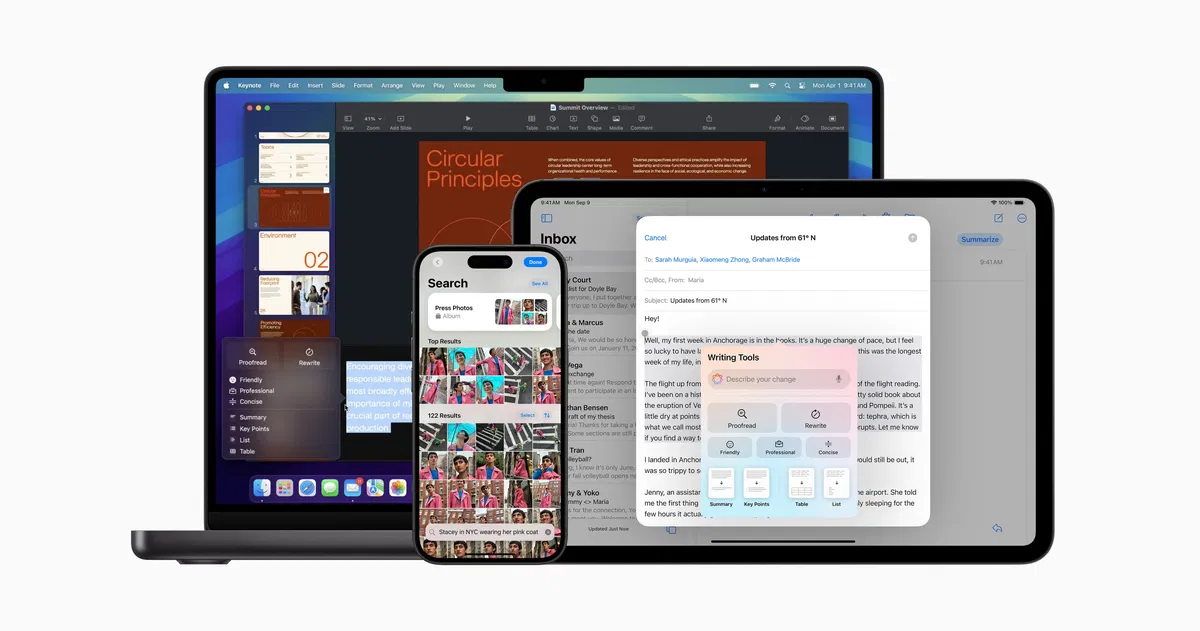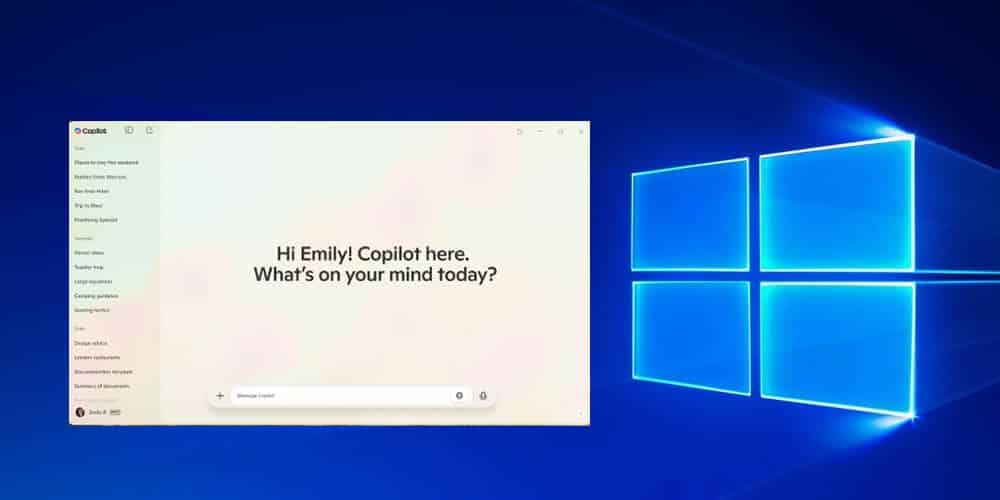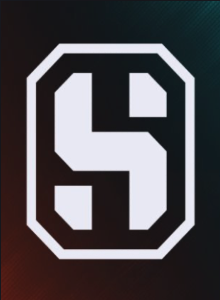Si no quieres que tu Mac averigüe dónde sacaste una foto, tendrás que desactivar esta función
Es probable que muchos usuarios de iPhone, iPad y Mac no tengan conocimiento de una función que viene activada por defecto en las últimas versiones de sus sistemas operativos. Es una función que mejora nuestra experiencia en las apps de Fotos, a la hora de gestionar nuestra galería y organizar mejor nuestros recuerdos. No obstante, […] The post Si no quieres que tu Mac averigüe dónde sacaste una foto, tendrás que desactivar esta función appeared first on ADSLZone.


Es probable que muchos usuarios de iPhone, iPad y Mac no tengan conocimiento de una función que viene activada por defecto en las últimas versiones de sus sistemas operativos. Es una función que mejora nuestra experiencia en las apps de Fotos, a la hora de gestionar nuestra galería y organizar mejor nuestros recuerdos. No obstante, es muy posible que a los más preocupados por la privacidad no les interese usarla.
Hablamos de la función Búsqueda Visual Mejorada (EVS por sus siglas en inglés), una herramienta del nuevo iOS 18, iPadOS y macOS Sequoia que lleva con nosotros desde 2024, y sobre la que no todos los usuarios de los dispositivos de la manzana tienen información.
Esta característica, que como decimos se activa por defecto, permite a los usuarios buscar puntos de referencia geográficos o lugares de interés en sus fotos y videos, incluso si estos no contienen información de geolocalización como GPS o metadatos EXIF. En otras palabras: si en la imagen se ve lo suficientemente bien el fondo, el iPhone o el Mac te pueden decir si la foto la tomaste en Cibeles en Madrid, o en Alemania, o en un lago en Venezuela.

Para lograr esto, la función utiliza un modelo de aprendizaje automático en el dispositivo que identifica posibles puntos de referencia en las imágenes. Luego, crea una simulación encriptada de esa parte de la imagen y la envía a los servidores de Apple para compararla con una base de datos global de puntos de referencia.
Es decir, que el dispositivo comparte datos con Apple para poder geolocalizar la imagen, aunque por el camino ningún dato personal es desvelado o recogido por Apple, según insisten desde la compañía.
Privacidad de EVS
En la página de soporte de Apple, la empresa dedica extensos párrafos a explicar por qué esta función no supone un peligro para la privacidad del usuario. De todas formas, puede ser que queramos desactivarla no por miedos en este sentido, sino porque no queramos que nuestro iPad u ordenador esté analizando de esta forma nuestras fotos, entre otras muchas razones.
Apple asegura que tus fotos y vídeos nunca se envían a sus servidores, ni la empresa aprende información sobre ellos. En su lugar, un modelo de IA en tu dispositivo genera una representación cifrada (embedding) de posibles puntos de referencia en la imagen. Esta representación, no la imagen en sí, se compara con una base de datos global en los servidores de Apple sin que estos puedan descifrarla.

Para mayor seguridad, Apple usa cifrado homomórfico, lo que permite realizar búsquedas sin descifrar los datos; privacidad diferencial, añadiendo ruido para ocultar la solicitud real; y OHTTP relay, que oculta tu IP para evitar que se asocie la búsqueda contigo o tu dispositivo.
Con todo ello, vemos que Apple promete no usar nuestra información personal. No obstante, es legítimo que no nos guste que nuestro móvil, tablet o PC lleve a cabo todo este proceso, o bien porque no nos interesa organizar o buscar las fotos por ubicación mediante Spotlight, o porque no queremos que se lleve a cabo este proceso de intercambio de datos incluso aunque nuestra información confidencial no esté en peligro.
Cómo desactivarla
Por todo ello, vamos a explicar cómo puedes desactivar esta función tanto en iPad como en iPhone y Mac, para que puedas decidir por ti mismo o por ti misma lo que hacer.

Para activar o desactivar Enhanced Visual Search:
- En iPhone o iPad: Ve a Ajustes > Apps > Fotos y ajusta la opción.
- En Mac: Abre Fotos, ve a Fotos > Ajustes > General y marca o desmarca la opción.
Ten en cuenta que, al desactivarla, habrá cosas que no podrás hacer, como por ejemplo, buscar una foto en tu galería con los términos «torre Eiffel» o «Puerta de Alcalá». Si no te importa, y prefieres ahorrar datos móviles, puedes deshabilitarla.
The post Si no quieres que tu Mac averigüe dónde sacaste una foto, tendrás que desactivar esta función appeared first on ADSLZone.
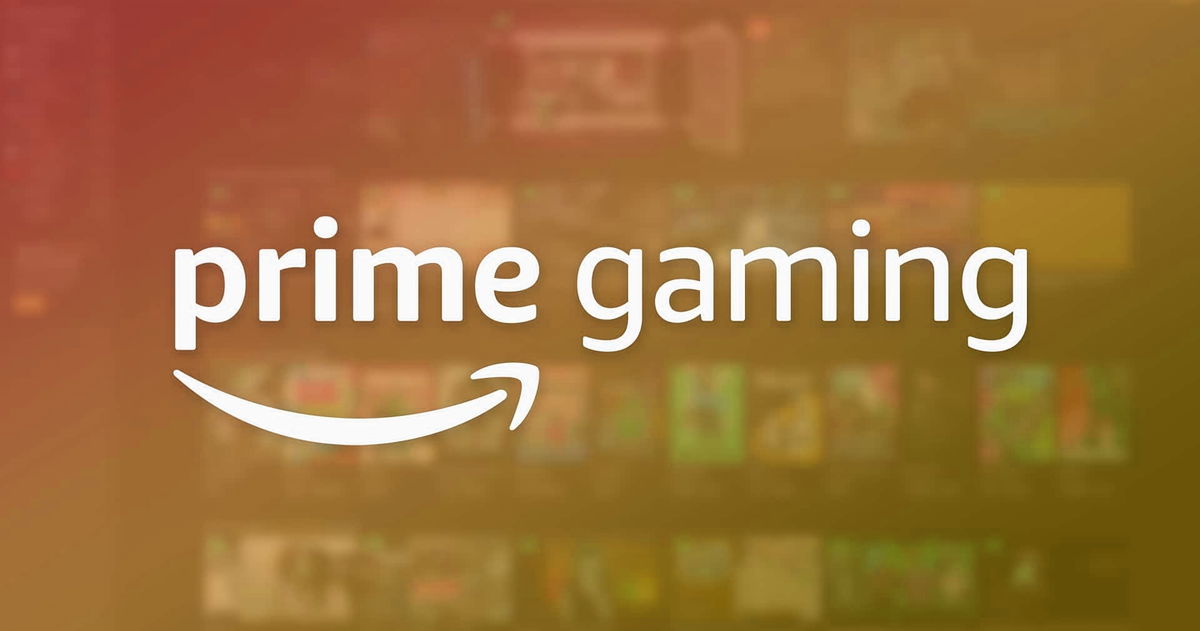






























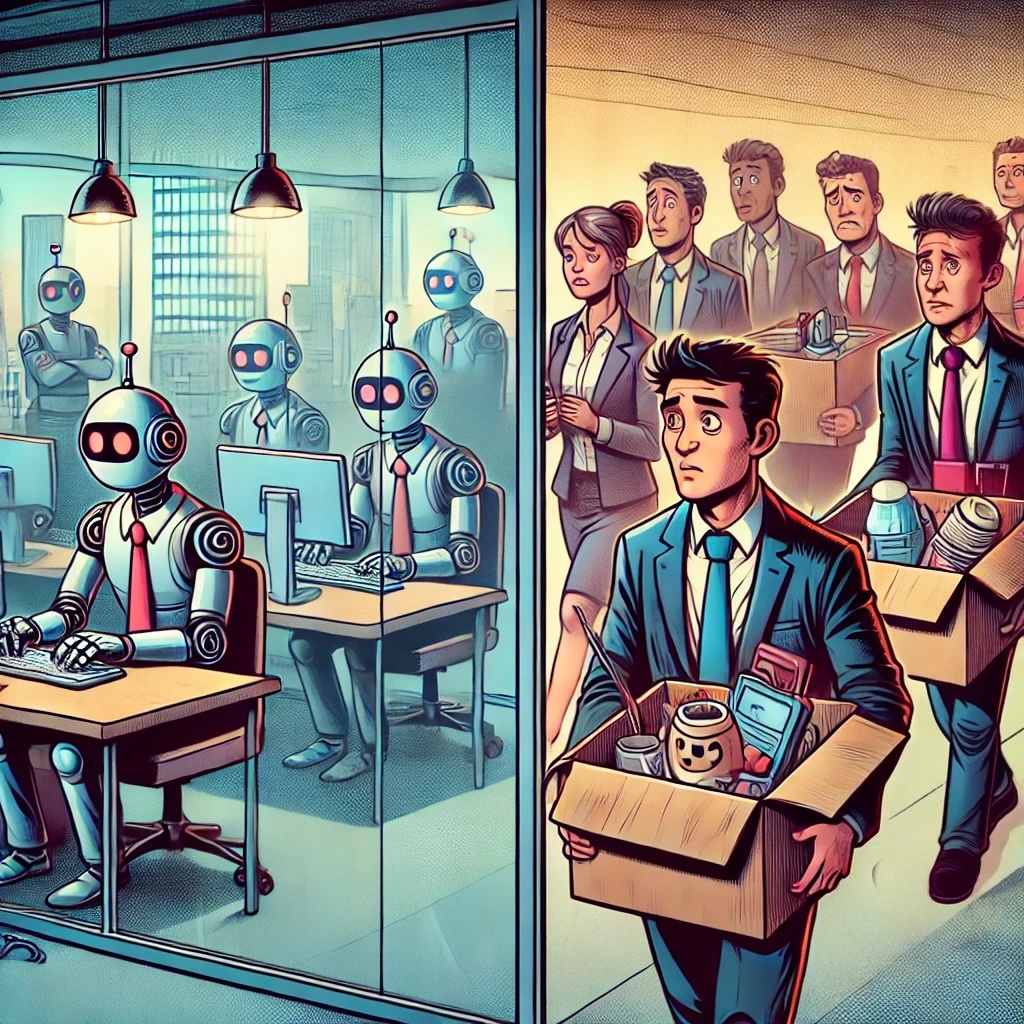


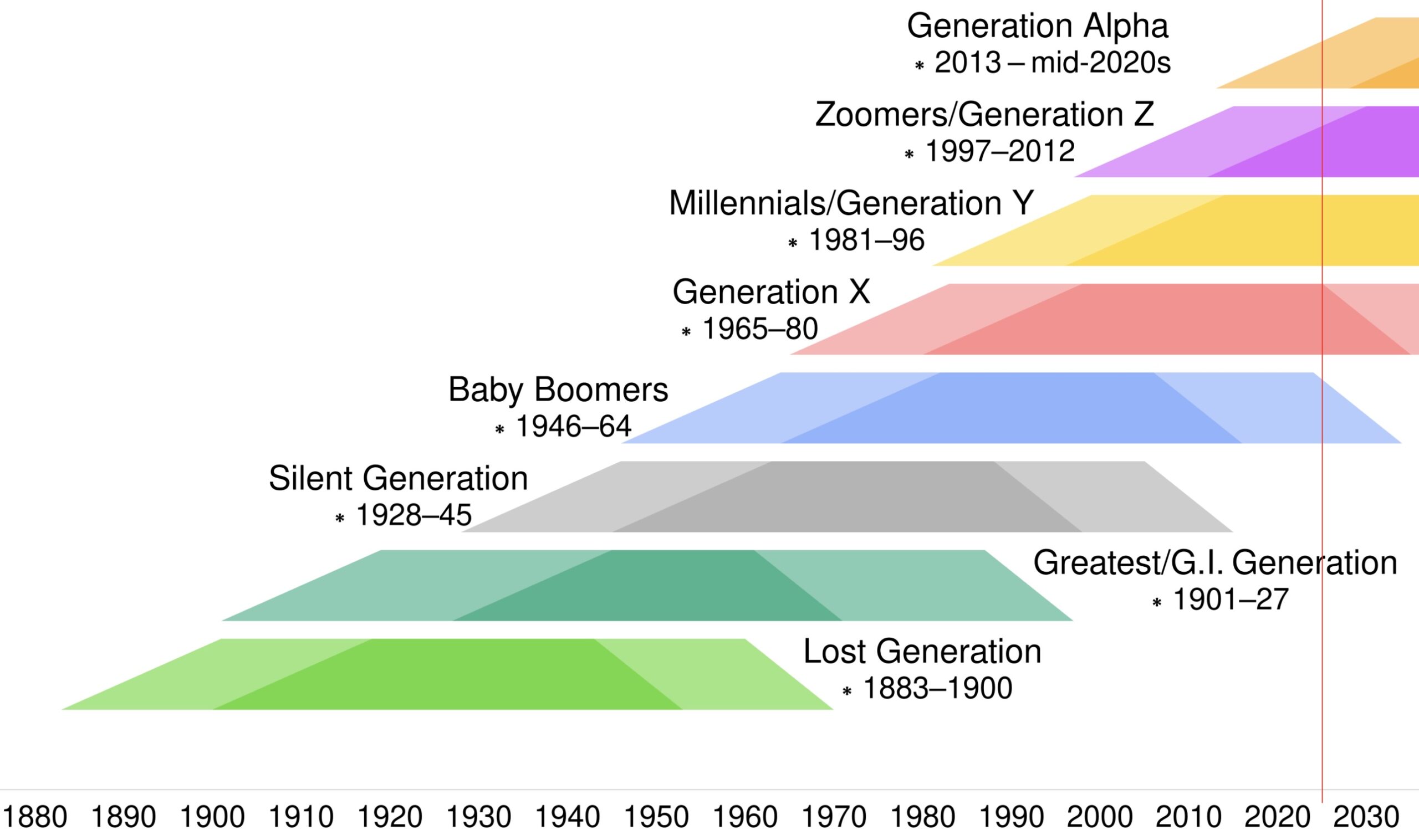















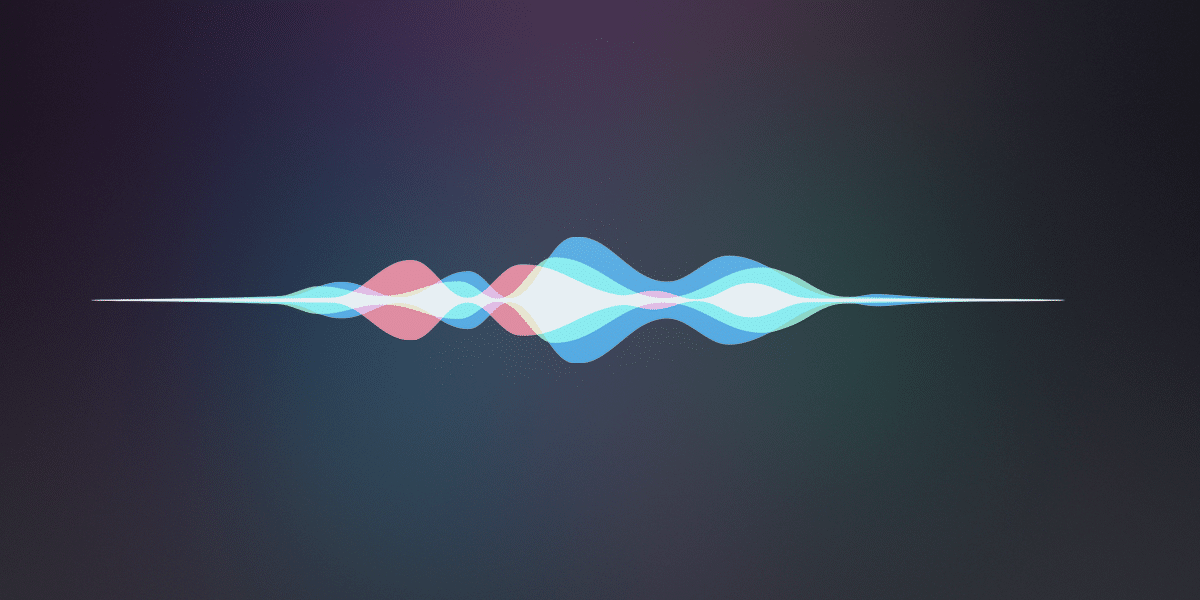




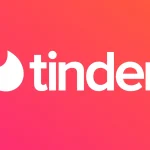


![Plataformas de streaming más usadas en España [2025]](https://www.trecebits.com/wp-content/uploads/2023/02/canales-streaming-150x150.webp?#)